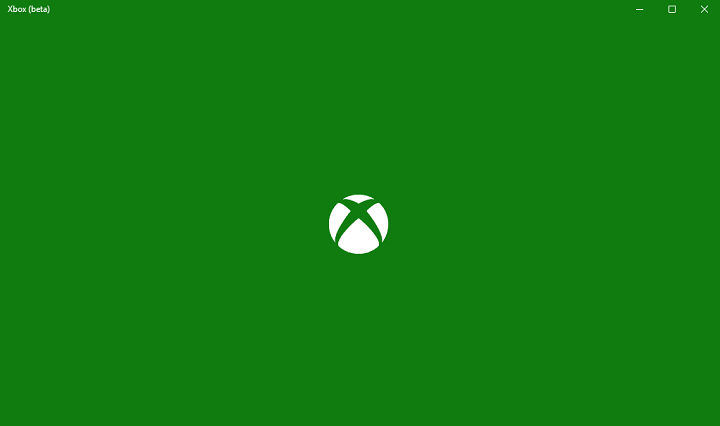
Този софтуер ще поддържа драйверите ви работещи, като по този начин ви предпазва от често срещани компютърни грешки и отказ на хардуер. Проверете всичките си драйвери сега в 3 лесни стъпки:
- Изтеглете DriverFix (проверен файл за изтегляне).
- Щракнете Започни сканиране за да намерите всички проблемни драйвери.
- Щракнете Актуализиране на драйвери за да получите нови версии и да избегнете неизправности в системата.
- DriverFix е изтеглен от 0 читатели този месец.
Xbox на Microsoft е добре известен като един от топ игрални конзоли на пазара. На конзолите на Xbox могат да се използват множество игри, включително изключителни Xbox. Това, съчетано с достъпни цени и хардуер от висок клас, направи игралната конзола на Microsoft конкурентна само за няколко.
Поради своята популярност, Microsoft добави приложение за Windows 10, което позволява на потребителите на компютър да имат достъп до всички функции на Xbox. Потребителите обаче могат да се сблъскат с проблем, при който
Сървърът за приложения на Xbox блокира свързаността на Windows 10. Ако сте изправени пред същия проблем, тогава инструкциите в тази статия ще ви помогнат да разрешите проблема. По-долу ще намерите информация не само за това как да разрешите проблема с връзката, но и информация за основните причини за тази грешка.Причини за сървъра за приложения на Xbox блокира връзката в Windows 10
Има няколко причини, поради които вашето приложение Xbox е блокирано на вашата операционна система Windows. Идентифицирането на проблема е първата стъпка в процеса на отстраняване на грешката. Ето основните причини за проблема със свързаността:
1. Неправилен мрежов адаптер
Възможно е да имате проблеми с връзката, защото вашето приложение Xbox се свързва с неправилната мрежа. Може би компютърът ви е свързан с интернет чрез Wi-Fi, както и Ethernet. Ако случаят е такъв, тогава приложението може непрекъснато да превключва от мрежа в мрежа, причинявайки усложнения.
Освен това Wi-Fi връзките обикновено са по-малко стабилни от Ethernet връзките. Следователно, вие ще искате да сте сигурни, че сте свързани чрез Ethernet кабел, преди да стартирате приложението Xbox. Също така, може да искате да изключите Wi-Fi, когато играете онлайн игри Xbox.
2. Антивирус блокира връзката на приложението Xbox
Ако използвате антивирусна програма, различна от Windows Defender, ще трябва да се уверите, че нейните настройки са правилно конфигурирани. Обикновено антивирусните програми ще блокират приложения от съображения за сигурност, дори ако приложението е напълно надеждно. По този начин ще искате да проверите настройките на приложението на вашата защитна стена, за да видите дали приложението Xbox е блокирано или не.
3. Не може да се установи връзка Teredo IPsec
Това е основната причина за Xbox aстр сървърът блокира свързаността на Windows 10. В следващия раздел има информация, която ще ви покаже как да разрешите този проблем.
Като говорим за това, ако получавате „Teredo не може да се класира‘Грешка, вижте нашата специална статия за отстраняване на неизправности да го поправя.
- Свързана статия: Поправка: Xbox one S продължава да прекъсва връзката с интернет без причина
Как да поправя Xbox aстр сървърът блокира свързаността на Windows 10
Fix 1: Интернет връзка
Това е просто решение на проблема. Отворете вашето Xbox приложение и отидете на неговото Настройки. След това отидете на Мрежа раздел. Вижте и вижте дали пише Свързан под интернет връзка.
Поправка 2: Уверете се, че Windows и вашият защитен софтуер са актуални
Остарелият софтуер може да причини проблеми с връзката и съвместимостта. И така, първо проверете дали вашият Windows 10 използва най-новата актуализация. Може дори да се наложи да използвате Windows 10 Creators Update.
Ако използвате антивирусни програми, които не са от Microsoft, тогава ще искате да се уверите, че те са напълно актуализирани. Конфигурирането на вашите защитни стени за активиране на Teredo Ipsec свързаност също е от съществено значение. Ако не сте сигурни как правилно да конфигурирате настройките на вашата защитна стена, тогава трябва да потърсите функцията за помощ на програмата. Като алтернатива можете да опитате временно да деактивирате вашата защитна стена, за да проверите дали тя пречи на Xbox live.
- Свързана статия: Приложението за Windows 10 Xbox няма да разрешава съобщения [поправка]
Fix 3: Активирайте защитната стена на Windows
Въпреки че може да изглежда противоречиво на съветите, споменати в горния раздел, важно е да знаете, че защитната стена на Windows е изградена, за да помогне на Teredo Ipsec да работи. Всъщност е изключително важно защитната стена на Windows да бъде активирана, за да може Teredo Ipsec да функционира. Така че, ще искате да проверите дали защитната стена на Windows е активирана или не.
Ако е деактивиран по някаква причина, ето как активирате защитната стена на Windows:
- Щракнете двукратно върху иконата на защитната стена на Windows, намираща се в лентата на задачите ви. Като алтернатива можете да го потърсите в менюто на Windows чрез натискане на Ключ на Windows и пишете в Защитна стена на Windows.
- В диалоговия прозорец трябва да видите опция, която ви позволява да включите защитната стена на Windows Включване и изключване. Ще го намерите в лявата страна на Windows.
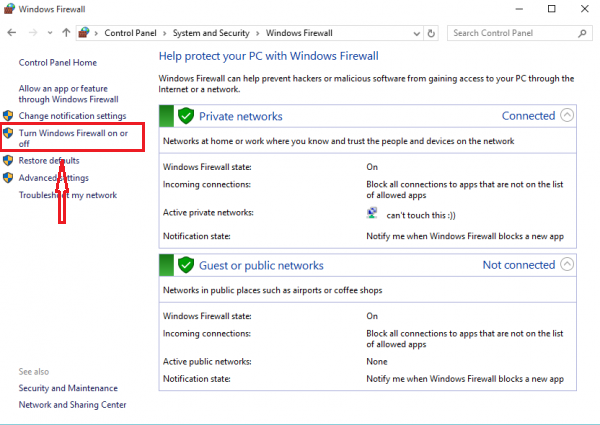
- Рестартирайте компютъра си.
Fix 4: Активирайте политиката по подразбиране на защитната стена на Windows
- Отворете диалоговия прозорец на командния ред в администраторски режим. Можете да направите това, като щракнете с десния бутон върху иконата на Windows, намираща се в лентата на задачите ви, и я намерите в списъка, който се показва. Като алтернатива можете да отворите менюто на Windows и Тип в cmd. Не забравяйте да отворите диалоговия прозорец в администраторски режим.
- След това въведете това в: netsh advfirewall показва текущия профил. Тази команда е да видите дали вашата политика по подразбиране е активна или не.
- Ако ви бъде представена тази информация, тогава вашият профил е деактивиран: Политика на защитната стенаBlockInbound, Allowinbound
- Въведете тази команда, за да активирате политиката по подразбиране: netsh advfirewall задава текущ профил защитна стенаполитика blockinbound, allowoutbound
За съжаление, тъй като съществуват множество възможни фактори, които могат да причинят блокирана свързаност на сървъра за приложения на Xbox в Windows 10, може да се наложи да изпробвате няколко корекции, преди да разрешите проблема. Въпреки това, решенията, представени в тази статия, ще работят за повечето потребители.
Свързани статии:
- До момента са разкрити над 130 подобрени игри за Xbox One X
- Режимът на Minecraft Story Season 2 Episode 3 вече е достъпен на Xbox One
- Halo Wars 2: Пълно издание за Xbox One и Windows 10 се приземява на 26 септември


